在使用软件过程中,我们经常会遇到蓝屏CRITICAL_PROCESS_DIED如何解决这个问题,其实阿这个问题很简单的,我们只需通过这几个小小的解决操作流程就能解答这个问题了。
蓝屏错误"CRITICAL_PROCESS_DIED"是指发生了一个严重错误,导致操作系统无法继续运行。以下是几种可能的解决方法
推荐小伙伴们下载:快快蓝屏修复助手(点击即可下载)<<<<。一键检测,快速修复各种Windows系统电脑蓝屏问题!
1、 检查硬件问题:这种错误可能是由于硬件故障引起的。首先检查硬件连接是否良好,例如内存条、硬盘、显卡等,确保它们都正确插入并紧固。还可以运行硬件测试工具,例如Memtest86+来检查内存是否有问题。
2、 更新或回滚驱动程序:驱动程序不兼容或过时也可能引起这个错误。可以尝试更新或回滚相关的驱动程序来解决问题。可以通过设备管理器来更新或回滚驱动程序。
3、 执行系统文件检查:运行系统文件检查工具(sfc /scannow命令)来扫描并修复系统文件错误。打开命令提示符(以管理员身份运行)并输入命令"sfc /scannow",然后按回车键。
4、 安全模式启动:如果无法正常启动计算机,并且出现了CRITICAL_PROCESS_DIED错误,可以尝试在安全模式下启动计算机。安全模式是一个最小限度的启动选项,可以排除某些软件或驱动程序的问题。
5、 检查恶意软件:恶意软件也可能导致CRITICAL_PROCESS_DIED错误。使用可信的安全软件对计算机进行全面扫描,确保系统没有受到恶意软件的影响。
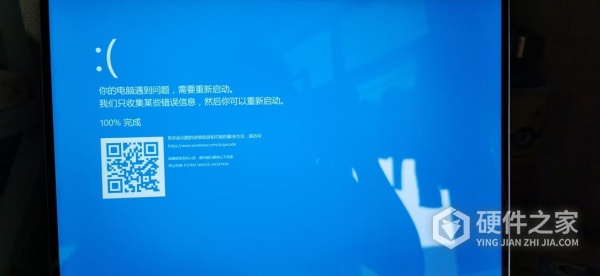
以上就是蓝屏CRITICAL_PROCESS_DIED如何解决问题的解决办法,相信已经帮助到你,如需要更多软件的使用教程,记得进入本站进行找寻。